1. Clique no ícone Ajustes do seu Iphone.
2. Selecione “Mail, Contatos, Calendários”
3. Selecione “adicionar conta”.
Tela Mail, Contatos, Calendários Iphone
4. Selecione “outra”
5. Selecione “adicionar conta do Mail”
6. Insira:
Nome: O nome da conta.
E-mail: O e-mail completo.
Senha: A senha do e-mail.
Descrição: A descrição desta conta.
E clique em “seguinte”.
7. Em servidor de correio de entrada insira:
Nome do host: imap.seudomínio.com.br
Nome de usuário: O e-mail completo.
Senha: A senha do e-mail.
8. Em servidor de correio de saída insira:
Nome do host: smtp.seudomínio.com.br
Nome de usuário: O e-mail completo.
Senha: A senha do e-mail.
E clique em “seguinte”.
9. Clique em sim na opção “Deseja tentar configurar a conta sem SSL?”
10. Selecione “Salvar” e pronto, sua conta de e-mail foi configurada em seu Iphone!
Formado em Administração de empresas, nascido no ano da ultima Copa do Mundo da Argentina, tricolor carioca, desde 2006 na HostHP!

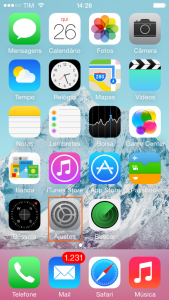
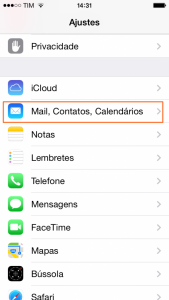
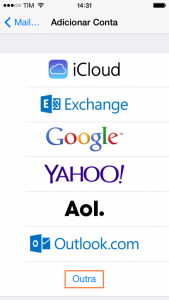
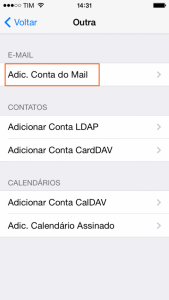
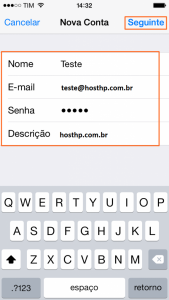
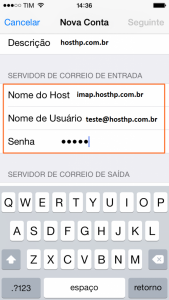
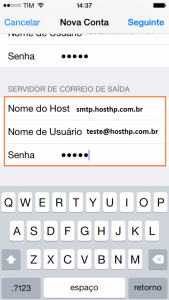
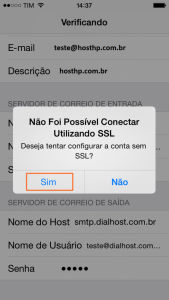
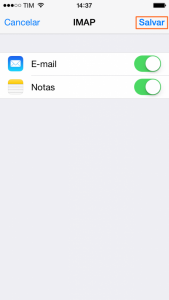
Comentários